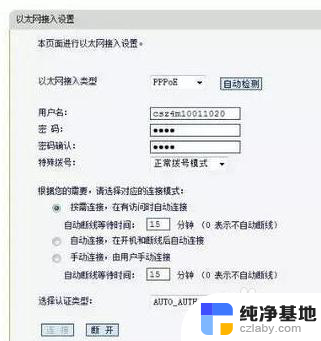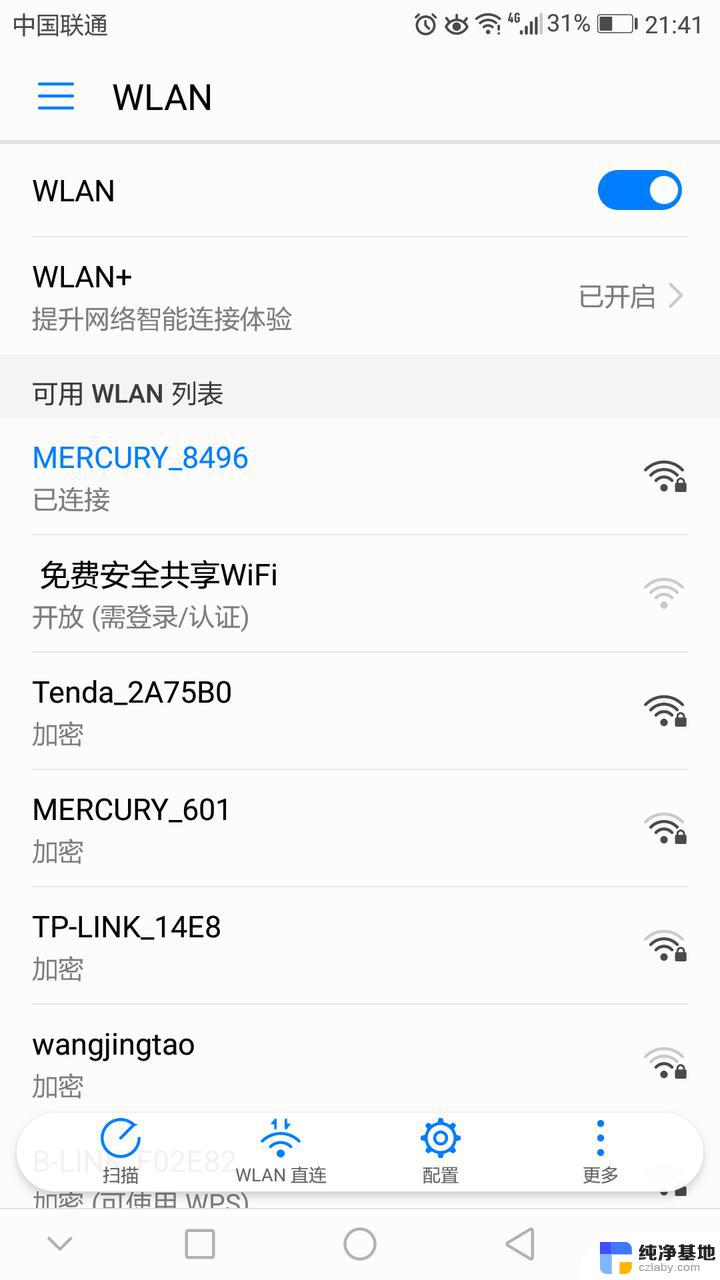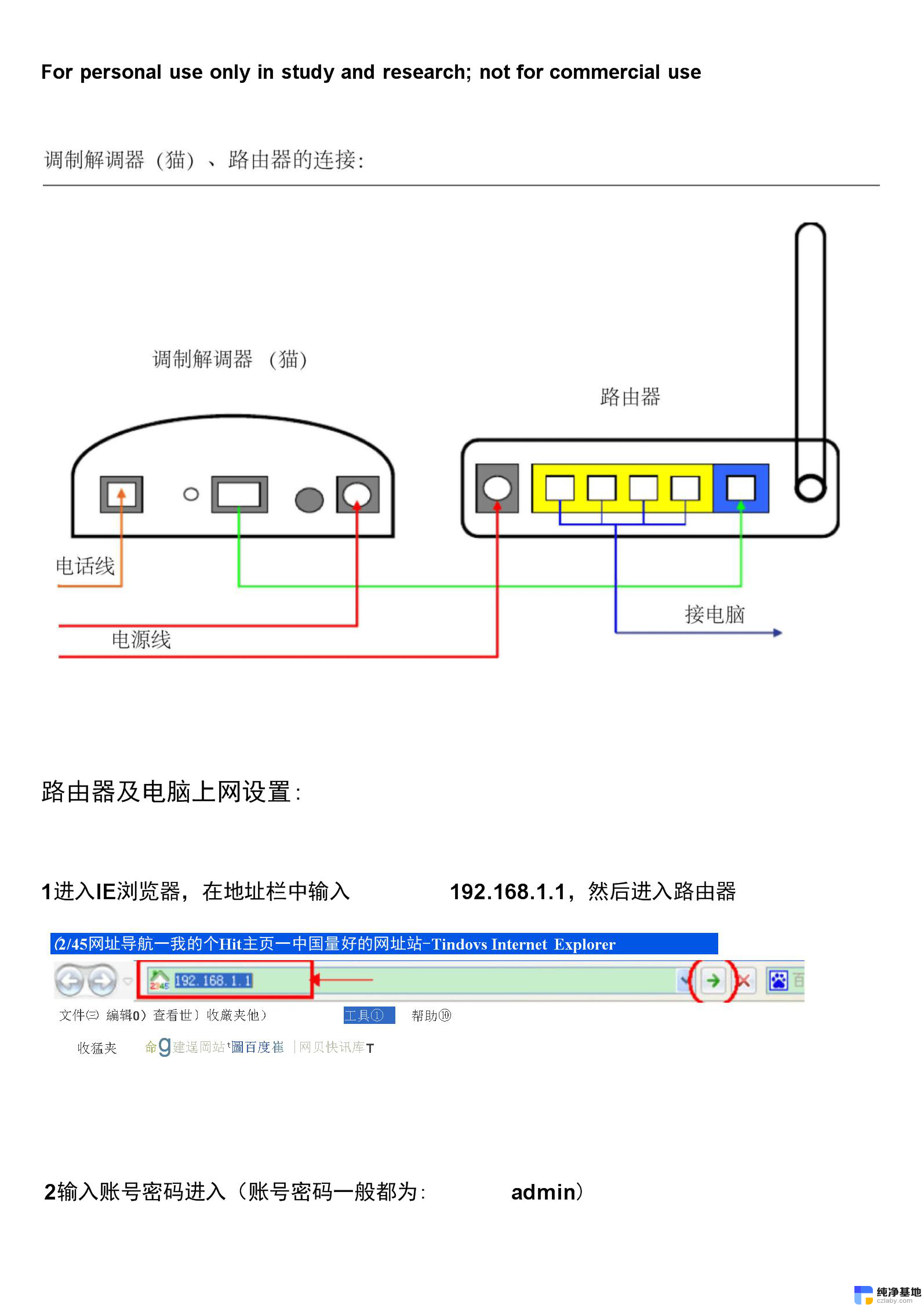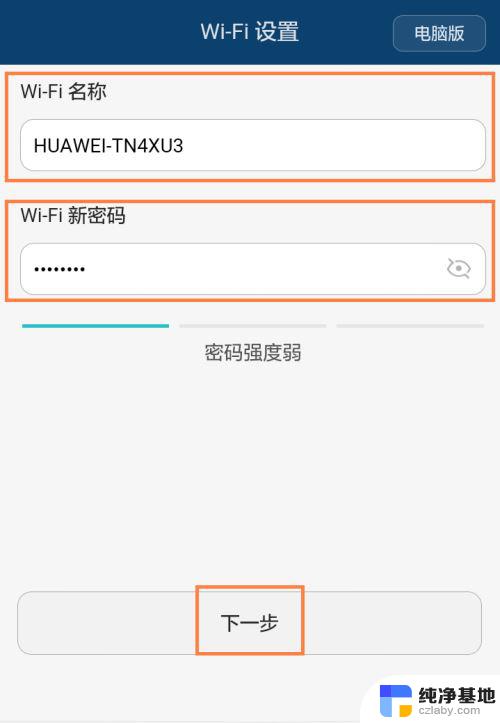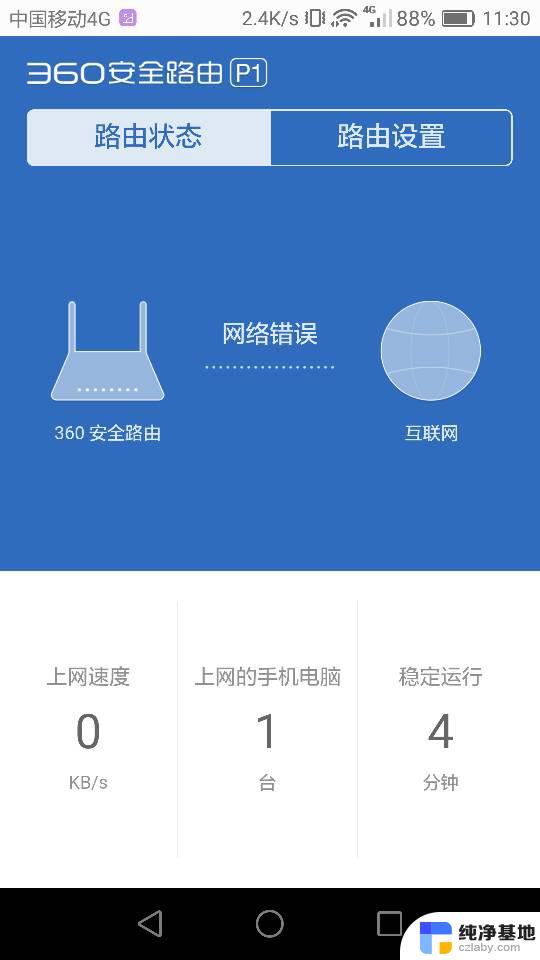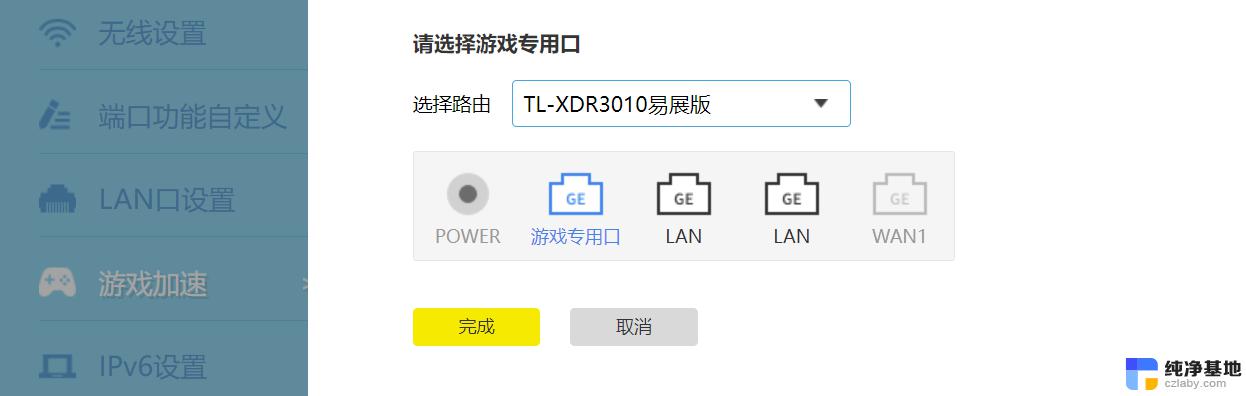路由器连接路由器怎么设置才能上网
在家里有两台路由器的情况下,我们可能需要将它们连接起来才能实现更好的网络覆盖和更稳定的网络连接,要想让这两台路由器正确连接并实现上网功能,我们还需要进行一些设置。接下来我们将介绍一下两台路由器如何连接设置,让您轻松上网畅游网络世界。
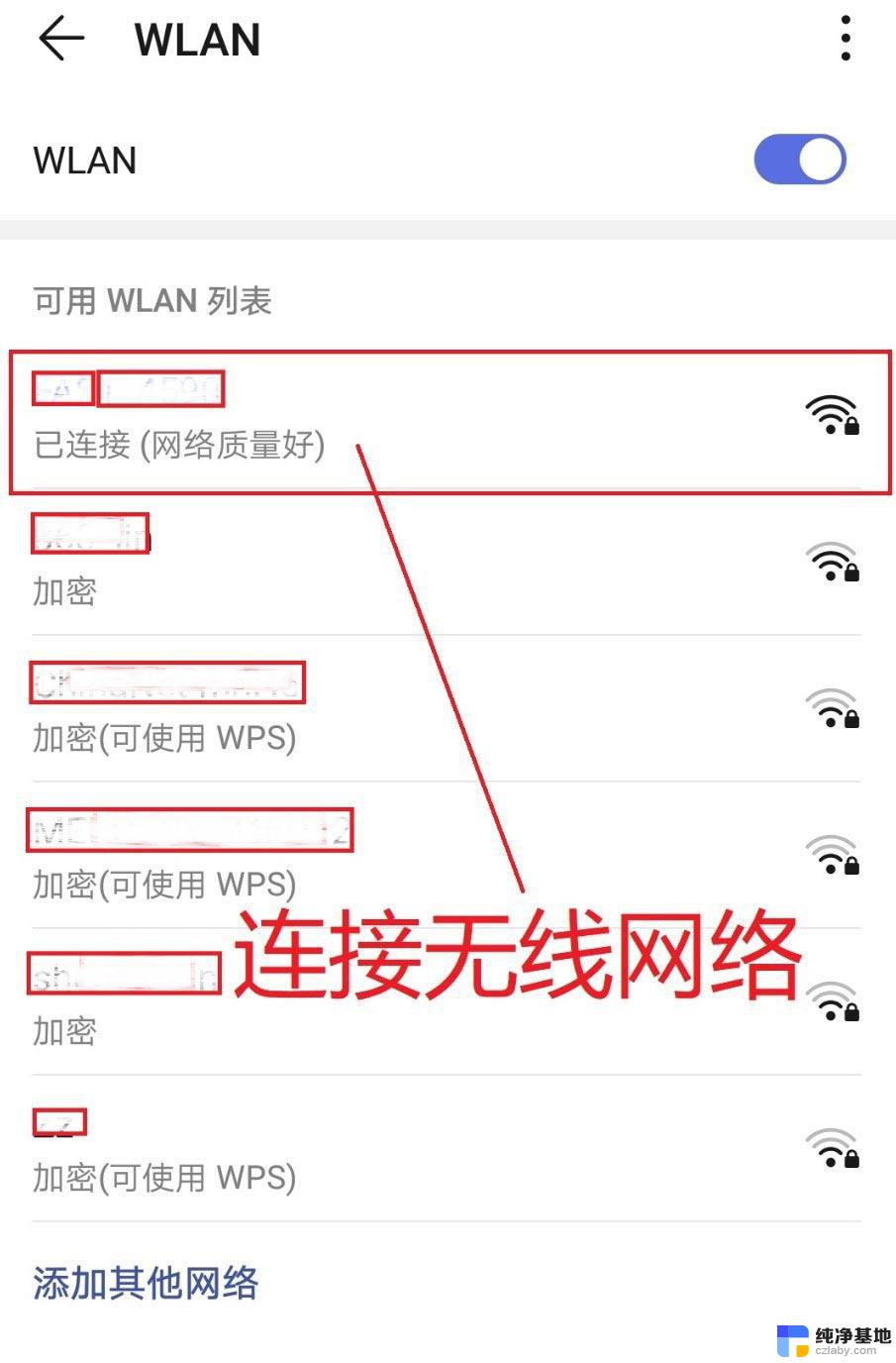 //
// 路由器下面再接一个路由器,实际上就是两个路由器连接上网的问题。
两个路由器连接上网的设置方法有3种:
1、无线桥接/中继
2、二级路由器
3、无线交换机
一、无线桥接/中继
无线桥接,指的是第二个路由器。通过无线的方式,连接第一个路由器的无线信号,连接成功后第二个路由器就可以上网了。
但是,这种方式对距离有一定的要求,即第二个路由器不能距离第一个路由器太远,否则无法接收到第一个路由器的无线信号。
另外,无线桥接设置成功后,第二个路由器网络的稳定性、传输速度会受到影响。且当第二个另有隐情离第一个路由器越远,受到的影响就越大。
二、二级路由器
把第二个路由器作为二级路由器用的设置方法也很简单,总得来说需只有3个步骤:
1、第二个路由器的WAN口,用网线连接到第一个路由器的LAN口;电脑连接到第二个路由器的LAN口。
2、登录到第二个路由器的设置页面,找到“WAN口设置”或者“上网设置”的选项。设置第二个路由器 动态IP(自动获得IP地址)上网:
3、在第二个路由器的设置页面,找到、打开“LAN口设置”或者“局域网IP”的选项,然后根据下面的原则,修改第二个路由器的IP地址。
(1)、如果第一个路由器IP是:192.168.1.1;则第二个路由器IP地址,就不能是:192.168.1.1-192.168.1.254中任何一个。
此时,可以把第二个路由器的IP修改成:192.168.0.1、192.168.2.1、192.168.3.1、192.168.4.1等都是可以的。
(2)、如果第一个路由器IP是:192.168.0.1;则第二个路由器IP地址,就不能是:192.168.0.1-192.168.0.254中任何一个。
此时,可以把第二个路由器的IP修改成:192.168.1.1、192.168.2.1、192.168.3.1、192.168.4.1等都是可以的。
如果打开“LAN口设置”选项后,LAN口IP地址选项后面有 自动 这个选项,
说明你的这个路由器,会根据网络中的情况,自动修改LAN口IP地址,即不需要我们手动修改了。
4、完成上面3个步骤设置后,第二个路由器就能够上网了。
如果需要使用第二个路由器的无线网络,在第二个路由器的设置页面中,找到“无线设置”或者“Wi-Fi设置”选项,设置:无线名称、无线密码。
三、无线交换机
第二个路由器作为无线交换机用时,请按照下面的步骤进行设置:
1、电脑先用网线,连接到第二个路由器的LAN口。
此时第二个路由器,和第一个路由器之间,不能用网线连接。待后续几个步骤设置成功后,才能用网线连接两个路由器。
2、登录到第二个路由器的设置页面,找到“无线设置”或者“Wi-Fi设置”选项,先设置第二个路由器的 无线名称、无线密码。
3、在第二个路由器的设置页面,找到、打开“LAN口设置”或者“局域网设置”,并按照下面的原则,修改第二个路由器的IP地址。
(1)、如果第一个路由器IP是:192.168.0.1;第二个路由器IP修改为:192.168.0.2
(2)、如果第一个路由器IP是:192.168.1.1;第二个路由器IP修改为:192.168.1.2
(3)、如果第一个路由器IP是:192.168.2.1;第二个路由器IP修改为:192.168.2.2
4、在第二个路由器设置页面,找到、打开“DHCP服务器”选项,然后关闭DHCP服务器。
5、最后,用一根网线,一头连接第二个路由器LAN口,另一头连接第一个路由器的LAN口。
第二个路由器作为无线交换机使用时,它的WAN口一定要处于空闲状态,不能连接任何设备。
补充说明:
(1)、当我们修改了第二个路由器的IP地址后,以后需要在浏览器中,输入修改后的这个IP,才能打开第二个路由器的设置页面了。
(2)、二级路由器、无线交换机 这两种方式,第二个路由器的无线名称,不能与第一个路由器的无线名称相同,这一点请大家注意。
以上就是路由器连接路由器怎么设置才能上网的全部内容,有出现这种情况的用户可以根据以上方法来解决,希望能对大家有所帮助。